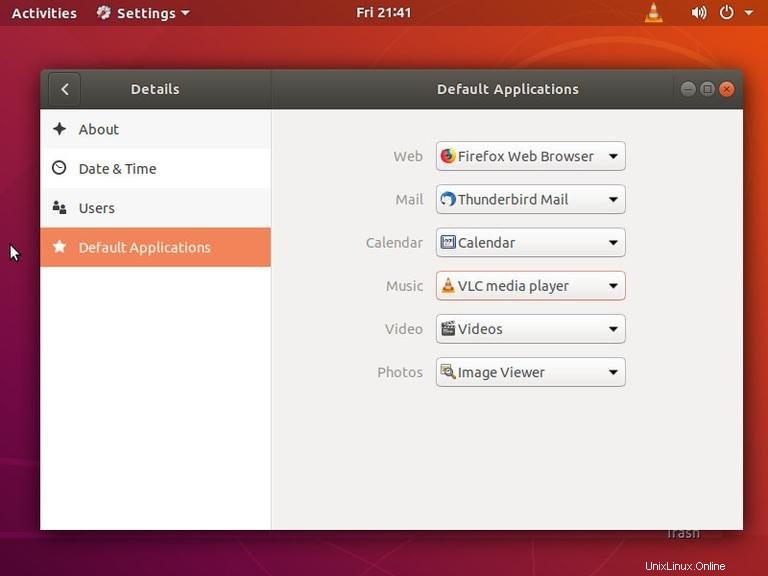VLC è uno dei lettori multimediali open source più popolari. È multipiattaforma e può riprodurre praticamente tutti i file multimediali, nonché DVD, CD audio e diversi protocolli di streaming.
Questo tutorial spiega come installare VLC media player su Ubuntu 18.04. Le stesse istruzioni si applicano a Ubuntu 16.04 ea qualsiasi distribuzione basata su Ubuntu, inclusi Kubuntu, Linux Mint e SO elementare.
Prerequisiti #
Dovrai accedere come utente con accesso sudo per poter installare i pacchetti sul tuo sistema Ubuntu.
Installa VLC Media Player su Ubuntu #
Il pacchetto deb incluso nei repository ufficiali di Ubuntu 18.04 è sempre in ritardo rispetto all'ultima versione di VLC.
L'approccio consigliato per installare VLC su Ubuntu 18.04 è utilizzare il sistema snappypackaging. In questo modo avrai sempre l'ultima versione principale di VLC con tutti i codec, la sicurezza e le correzioni di bug critici e il supporto per i supporti ottici installati sul tuo desktop.
Al momento della stesura di questo articolo, l'ultima versione stabile del lettore multimediale VLC è la versione 3.0.6.
Apri il tuo terminale usando Ctrl+Alt+T scorciatoia da tastiera e digita il seguente comando per installare VLC sul desktop di Ubuntu:
sudo snap install vlcUna volta completata l'installazione, vedrai il seguente output:
vlc 3.0.6 from VideoLAN✓ installed
Questo è tutto. VLC media player è stato installato sul tuo sistema Ubuntu, puoi avviare il lettore facendo clic sull'icona VLC Media Player (Activities -> VLC Media Player ).
Quando VLC viene avviato per la prima volta, apparirà una finestra come la seguente con informazioni sulla privacy di VLC e sulla politica di accesso alla rete.
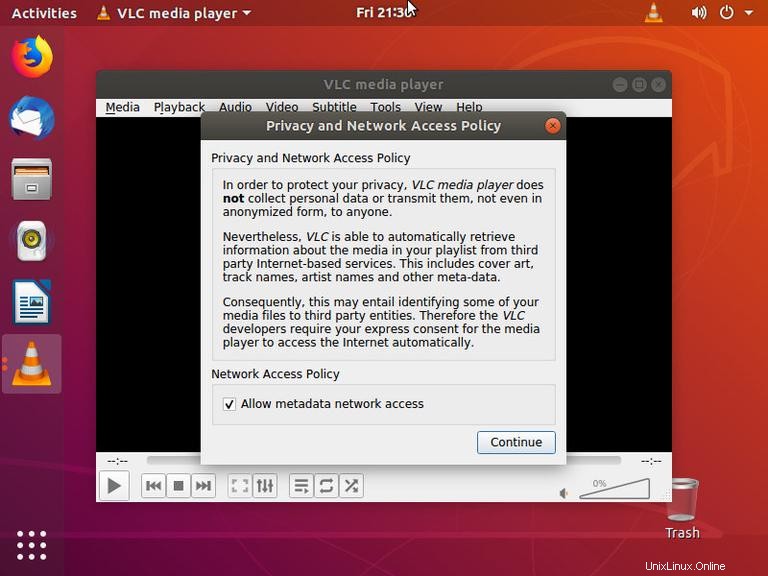
Imposta VLC come lettore multimediale predefinito #
Per impostare VLC come lettore multimediale predefinito in Ubuntu 18.04, apri la schermata Attività, cerca "applicazioni predefinite" e fai clic su di essa.
Quando si apre la finestra "Applicazioni predefinite", nel menu a discesa Musica seleziona "VLC Media Player":